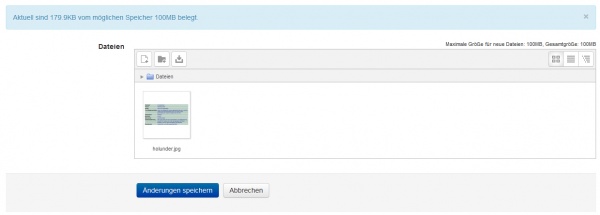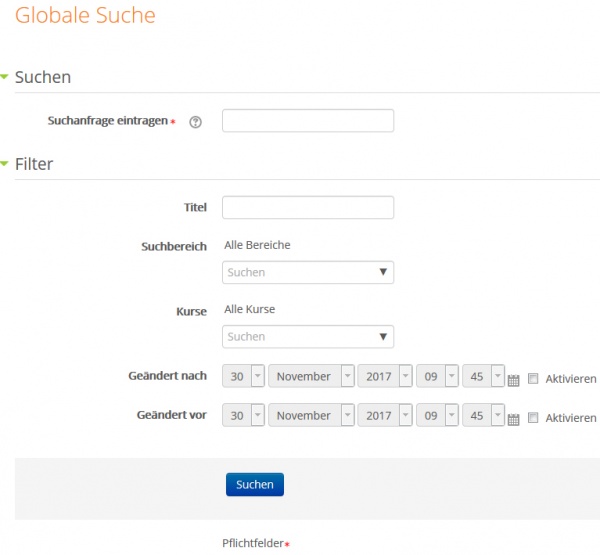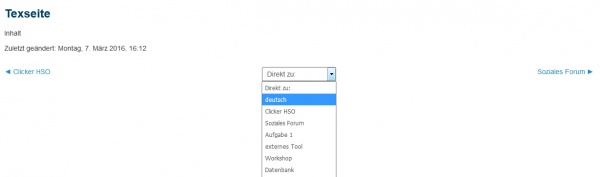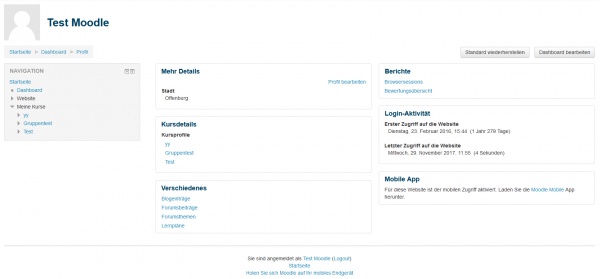Neu für Teilnehmer/innen: Unterschied zwischen den Versionen
Keine Bearbeitungszusammenfassung |
Keine Bearbeitungszusammenfassung |
||
| (2 dazwischenliegende Versionen desselben Benutzers werden nicht angezeigt) | |||
| Zeile 1: | Zeile 1: | ||
{{Was ist Moodle}} | {{Was ist Moodle}} | ||
Dieser Artikel beschreibt alle Neuheiten und Änderungen, die für Kursteilnehmer/innen relevant sind. | Dieser Artikel beschreibt alle Neuheiten und Änderungen, die für Kursteilnehmer/innen relevant sind. | ||
| Zeile 11: | Zeile 10: | ||
<li class="span6"> | <li class="span6"> | ||
<div class="thumbnail"> | <div class="thumbnail"> | ||
[[File: | [[File:neuer_termin.jpg|600px]] | ||
<div class="caption"> | <div class="caption"> | ||
<h4>Bessere | <h4>Bessere Kalenderverwaltung</h4> | ||
<p> | <p>Dank eines Projektes der [https://moodleassociation.org/ Moodle User Assouciation (MUA)] können Sie [[Kalender|Termine]] in einem Popup-Fenster komfortabel verwalten. Außerdem gibt es eine neue Terminart "Kursbereichtermin".</p> | ||
</div> | </div> | ||
</div> | </div> | ||
| Zeile 20: | Zeile 19: | ||
<li class="span6"> | <li class="span6"> | ||
<div class="thumbnail"> | <div class="thumbnail"> | ||
[[File: | [[File:termin_dragdrop.jpg|600px]] | ||
<div class="caption"> | <div class="caption"> | ||
<h4> | <h4>Drag&Drop für Termine</h4> | ||
<p>Dank | <p>Dank dieses MUA-Projekts können Sie vorhandene Termine im Kalender einfach per [[Kalender|Drag&Drop]] verschieben, d.h. mit einem neuen Datum verknüpfen.</p> | ||
</div> | </div> | ||
</div> | </div> | ||
| Zeile 34: | Zeile 33: | ||
<li class="span6"> | <li class="span6"> | ||
<div class="thumbnail"> | <div class="thumbnail"> | ||
[[File: | [[File:meine_dateien.jpg|600px]] | ||
<div class="caption"> | <div class="caption"> | ||
<h4> | <h4>Meine Dateien</h4> | ||
<p> | <p>Wenn Sie Dateien in den Bereich [[Meine Dateien]] hochladen, sehen Sie nun, wie viel Speicherplatz bereits belegt ist. So haben Sie die Größe Ihres Speicherbereichs immer im Blick.</p> | ||
</div> | </div> | ||
</div> | </div> | ||
| Zeile 43: | Zeile 42: | ||
<li class="span6"> | <li class="span6"> | ||
<div class="thumbnail"> | <div class="thumbnail"> | ||
[[File: | [[File:suche.jpg|600px]] | ||
<div class="caption"> | <div class="caption"> | ||
<h4> | <h4>Verbesserte globale Suche</h4> | ||
<p> | <p>Wenn die [[Globale Suche|globale Suche]] aktiviert ist, dann können Sie jetzt auch Blöcke und Kurse durchsuchen, in denen Sie nicht eingeschrieben sind, die Sie aber sehen können.</p> | ||
</div> | </div> | ||
</div> | </div> | ||
| Zeile 52: | Zeile 51: | ||
</ul> | </ul> | ||
</div> | </div> | ||
<div class="row-fluid"> | <div class="row-fluid"> | ||
<ul class="thumbnails"> | <ul class="thumbnails"> | ||
<li class="span6"> | <li class="span6"> | ||
<div class="thumbnail"> | <div class="thumbnail"> | ||
[[File: | [[File:kursnavigation.jpg|600px]] | ||
<div class="caption"> | <div class="caption"> | ||
<h4> | <h4>Verbesserte Navigation im Kurs</h4> | ||
<p> | <p>Wenn Sie eine Aktivität im Kurs anklicken, erleichtern Links zur vorherigen und zur nachfolgende Aktivität die schnelle Navigation im Kurs.</p> | ||
</div> | </div> | ||
</div> | </div> | ||
</li> | </li> | ||
<li class="span6"> | <li class="span6"> | ||
<div class="thumbnail"> | <div class="thumbnail"> | ||
[[File: | [[File:mobile.jpg|600px]] | ||
<div class="caption"> | <div class="caption"> | ||
<h4> | <h4>Mobiles Moodle</h4> | ||
<p>Sie | <p>Links in der Fußzeile jeder Moodle-Seite und zusätzlich auf der Nutzerprofilseite laden Sie ein, die [[Mobiles Moodle|Moodle Mobile App]] herunterzuladen und zu nutzen.</p> | ||
</div> | |||
</div> | |||
</div> | </div> | ||
</li> | </li> | ||
</ul> | </ul> | ||
</div> | </div> | ||
Aktuelle Version vom 4. Dezember 2017, 11:11 Uhr
Dieser Artikel beschreibt alle Neuheiten und Änderungen, die für Kursteilnehmer/innen relevant sind.
-
Bessere Kalenderverwaltung
Dank eines Projektes der Moodle User Assouciation (MUA) können Sie Termine in einem Popup-Fenster komfortabel verwalten. Außerdem gibt es eine neue Terminart "Kursbereichtermin".
-
Drag&Drop für Termine
Dank dieses MUA-Projekts können Sie vorhandene Termine im Kalender einfach per Drag&Drop verschieben, d.h. mit einem neuen Datum verknüpfen.
-
Meine Dateien
Wenn Sie Dateien in den Bereich Meine Dateien hochladen, sehen Sie nun, wie viel Speicherplatz bereits belegt ist. So haben Sie die Größe Ihres Speicherbereichs immer im Blick.
-
Verbesserte globale Suche
Wenn die globale Suche aktiviert ist, dann können Sie jetzt auch Blöcke und Kurse durchsuchen, in denen Sie nicht eingeschrieben sind, die Sie aber sehen können.
-
Mobiles Moodle
Links in der Fußzeile jeder Moodle-Seite und zusätzlich auf der Nutzerprofilseite laden Sie ein, die Moodle Mobile App herunterzuladen und zu nutzen.